Maison >Tutoriel logiciel >Logiciel >Comment ajouter des images clés d'opacité dans Final Cut_Tutorial sur l'ajout d'images clés d'opacité dans Final Cut
Comment ajouter des images clés d'opacité dans Final Cut_Tutorial sur l'ajout d'images clés d'opacité dans Final Cut
- PHPzavant
- 2024-05-07 10:10:451143parcourir
Avez-vous besoin d'ajouter des modifications d'opacité à vos clips dans Final Cut ? Vous pouvez facilement obtenir cet effet avec des images clés. Cet article vous guide à travers les étapes détaillées de l’ajout d’images clés d’opacité dans Final Cut, vous donnant ainsi un contrôle total sur les modifications d’opacité de votre clip.
1. Tout d'abord, dans le scénario final, cliquez pour sélectionner le matériel vidéo auquel vous souhaitez ajouter des images clés d'opacité, puis appuyez sur la touche de raccourci CTRL plus v.

2. Ensuite, l'effet d'animation vidéo apparaîtra dans la fenêtre. Maintenez l'option du clavier enfoncée et cliquez sur la ligne de réglage de l'opacité avec le bouton gauche de la souris pour ajouter des images clés.
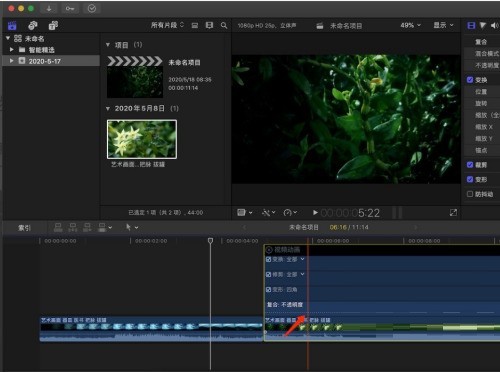
3. De la même manière, nous continuons à maintenir l'option et à cliquer avec le bouton gauche de la souris pour ajouter une image clé de départ.
4. Une fois l'image clé ajoutée, maintenez le bouton gauche de la souris enfoncé sur l'image de départ et faites-la glisser vers le bas.

5. Enfin, nous avons ajouté une simple animation d'image clé d'opacité au matériel vidéo, afin que l'écran vidéo change à partir de zéro lors de la lecture.

Ce qui précède est le contenu détaillé de. pour plus d'informations, suivez d'autres articles connexes sur le site Web de PHP en chinois!
Articles Liés
Voir plus- Comment définir le mot de passe du compte enregistré et afficher le mot de passe du compte utilisateur enregistré dans le navigateur 360
- Comment utiliser la CAO pour marquer toutes les dimensions en un seul clic
- Comment détecter le contenu en double dans wps
- Comment utiliser la fenêtre épinglée pour afficher la barre d'outils WPS masquée
- Trouver l'emplacement du dossier WeChat sur Mac

